태스크 편집 화면 구성
태스크 빌더의 태스크 편집 화면은 다음과 같이 구성되어 있습니다.
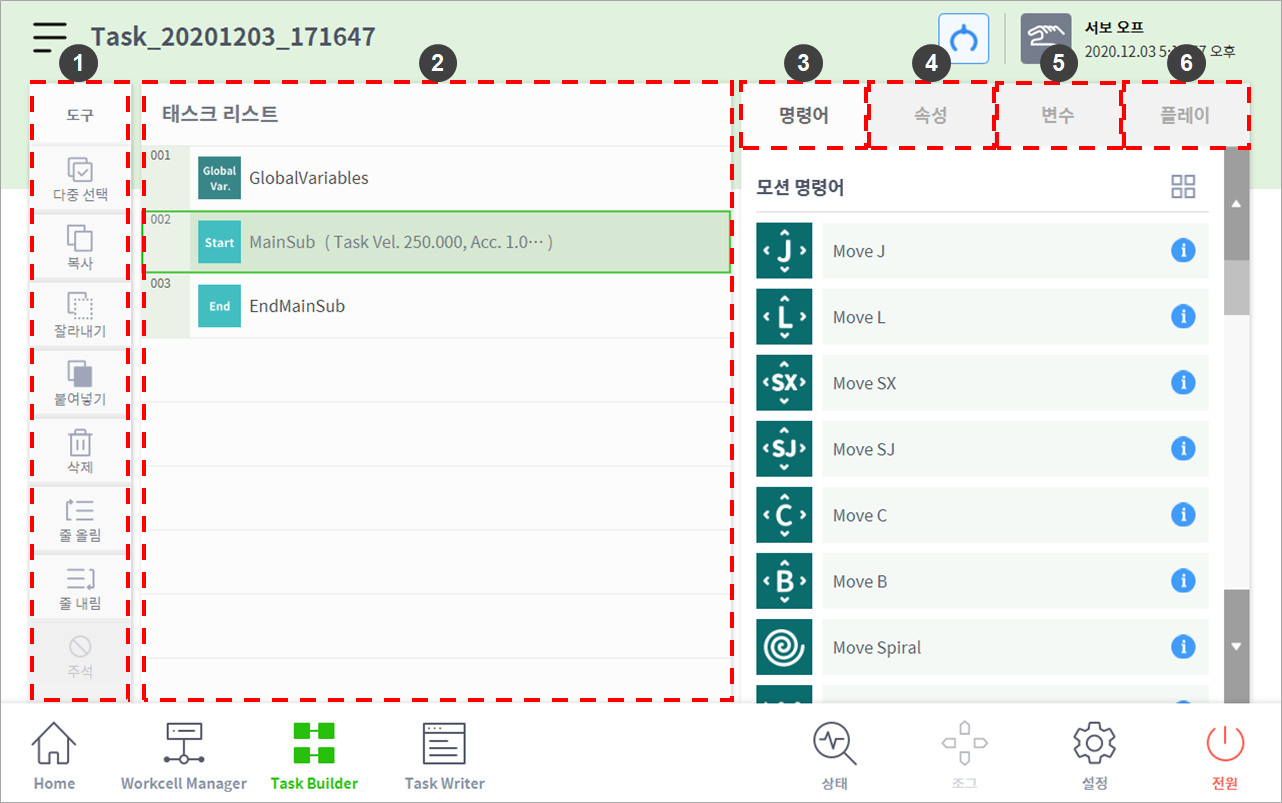
번호 | 항목 | 설명 |
|---|---|---|
1 | 명령어 편집 도구(CTR) |
|
2 | 태스크 리스트 | 태스크 순서와 명령어 탭에서 추가한 명령어 목록을 표시합니다. 태스크를 생성하면 GlobalVariables, MainSub, EndMainSub 명령은 자동으로 추가됩니다. |
3 | 명령어 | 태스크 리스트에 추가할 명령어 목록을 표시합니다. 명령어를 선택하면 해당 항목이 태스크 리스트에 추가됩니다. |
4 | 속성 | 태스크 리스트에 추가된 명령어의 설정을 확인하고 수정합니다. |
5 | 변수 | 시스템 변수를 추가하거나 태스크에서 사용되는 글로벌, 시스템 변수를 추적할 수 있습니다. |
6 | 플레이 | 현재 작성 중인 태스크를 가상/실제 모드로 실행합니다. |
알아두기
- GlobalVariables: GlobalVariables의 속성 탭에서 태스크 프로그램의 전역 변수 및 전역 포즈를 입력할 수 있으며 사전 설정된 전역 변수와 전역 포즈는 태스크 리스트에 추가된 명령어의 속성 화면에서 사용할 수 있습니다.
- MainSub, EndMainSub: 사용자가 선택한 명령어는 MainSub의 하단에 추가되며, MainSub의 하단에 위치한 명령어부터 EndMainSub 상단에 위치한 명령어까지 위에서부터 순서대로 실행됩니다.
- 변수 탭에 변수를 등록하여 모니터링 할 경우, 값의 변화 주기가 너무 빠를 경우 화면에 보여주지 못하는 경우가 발생할 수 있습니다.
- 시스템 변수는 소프트웨어 버전 V2.8부터 개수의 제한 없이 등록할 수 있습니다.
- 등록된 시스템 변수의 개수가 너무 많아지는 경우, 태스크 실행시 로딩 시간이 길어지는 현상이 발생할 수 있습니다.
